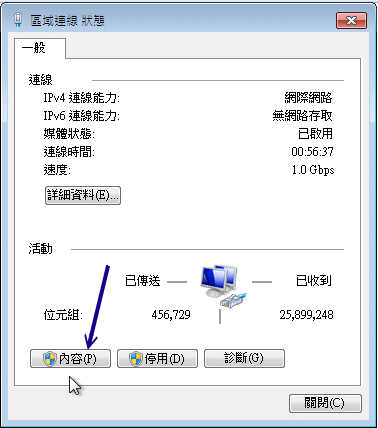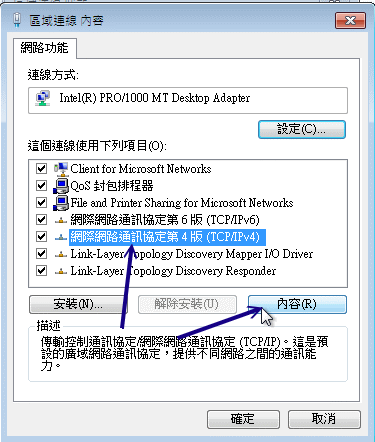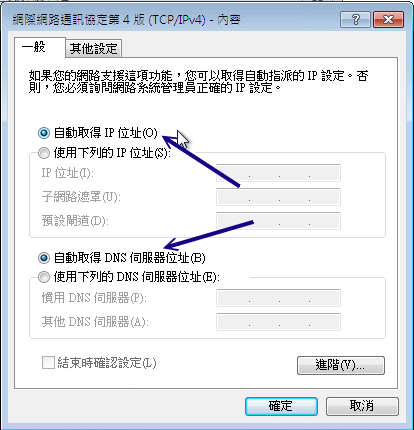為取得較佳瀏覽結果,請愛用 firefox 瀏覽本網頁
| 繁體主站 | 簡體主站 | 基礎篇 | 伺服器 | 企業應用 | 桌面應用 | 安全管理 | 討論板 | 酷學園 | 書籍戡誤 | 鳥哥我 | 崑山資傳 |
|
最近更新日期:2011/07/27
12.1 DHCP 運作的原理
12.1.1 DHCP 伺服器的用途 12.1.2 DHCP 協定的運作方式: IP 參數, 租約期限, 多部 DHCP 伺服器 12.1.3 何時需要架設 DHCP 伺服器 12.2 DHCP 伺服器端的設定 12.2.1 所需軟體與檔案結構 12.2.2 主要設定檔 /etc/dhcp/dhcpd.conf 的語法 12.2.3 一個區域網路的 DHCP 伺服器設定案例 12.2.4 DHCP 伺服器的啟動與觀察 12.2.5 內部主機的 IP 對應 12.3 DHCP 用戶端的設定 12.3.1 用戶端是 Linux 12.3.2 用戶端是 Windows 12.4 DHCP 伺服器端進階觀察與使用 12.4.1 檢查租約檔案 12.4.2 讓大量 PC 都具有固定 IP 的腳本 12.4.3 使用 ether-wake 實行遠端自動開機 (remote boot) 12.4.4 DHCP 與 DNS 的關係 12.5 重點回顧 12.6 本章習題 12.7 參考資料與延伸閱讀 12.8 針對本文的建議:http://phorum.vbird.org/viewtopic.php?p=117845 在正式的進入 DHCP (Dynamic Host Configuration Protocol)
伺服器設定之前,我們先來認識一下 DHCP 這個協定吧!還有,需要瞭解的是,我們是否『一定』得設定 DHCP
這個伺服器呢?這裡都需要釐清一下概念喔! 在開始 DHCP 的說明之前,我們先來複習一下之前在第二章網路基礎裡面提到的幾個網路參數吧! 要設定好一個網路的環境,使電腦可以順利的連上 Internet ,那麼你的電腦裡面一定要有底下幾個網路的參數才行,分別是:
其中,那個 IP, netmask, network, broadcast 與 gateway 都可以在 /etc/sysconfig/network-scripts/ifcfg-eth[0-n] 這檔案裡面設定,DNS 伺服器的位址則是在 /etc/resolv.conf 裡頭設定。只要這幾個項目設定正確,那麼電腦應該就沒問題的可以上網了! 所以說,你家裡面的 3, 4 部電腦,你都可以手動的來設定好你所需要的網路參數, 然後利用 NAT 伺服器的功能,就可以大搖大擺的連上 Internet 了!真是不錯 ^_^,不是嗎? 好了,現在讓我們換一個大一些些的場景吧!假設你是學校宿舍的網路管理員,所管理的學生電腦大概有 100 部好了,那麼你怎麼設定好這 100 部的電腦呢?
這三種解決方案所需要的時間都不相同,如果你選擇的是(1),那麼鳥哥個人認為,你不是工作狂就是瘋掉了, 因為所要花費的時間與你所得的薪水與付出的心力是完全不成比例的。如果選擇是(2),那麼很可能你會被掛上獨裁者、 沒良心的管理員的稱號!如果是選擇(3)呢?恭喜你!這個方案的管理時間花費最短,也是最不麻煩的作法啦! 呵呵!知道鳥哥要說些什麼了嗎?是的!這個 DHCP (Dynamic Host Configuration Protocol) 伺服器最主要的工作,就是在進行上面的第三個方案,也就是自動的將網路參數正確的分配給網域中的每部電腦, 讓用戶端的電腦可以在開機的時候就立即自動的設定好網路的參數值,這些參數值可以包括了 IP、netmask、network、gateway 與 DNS 的位址等等。如此一來,身為管理員的你,只要注意到這一部提供網路參數的主機有沒有掛掉就好了, 其他同學們的個人電腦,哈!你想都不必想要怎麼去幫忙!因為 DHCP 主機已經完全都幫你搞定啦! ^_^! 阿!當管理員最大的幸福就是可以喝喝茶、聊聊天就能控管好一切的網路問題呢! 你必需要知道的是,DHCP 通常是用於區域網路內的一個通訊協定,他主要藉由用戶端傳送廣播封包給整個物理網段內的所有主機, 若區域網路內有 DHCP 伺服器時,才會回應用戶端的 IP 參數要求。所以囉,DHCP 伺服器與用戶端是應該要在同一個物理網段內的。 至於整個 DHCP 封包在伺服器與用戶端的來來回回情況有點像底下這樣:(註1) 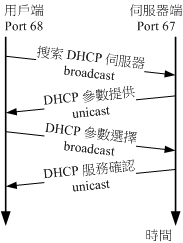 圖 12.1-1、 戶端取得 IP 參數的程序可以簡化如下:
以上就是 DHCP 這個協定在 Server 端與 Client 端的運作狀態,由上面這個運作狀態來看,我們可以曉得,只要
Server 端設定沒有問題,加上 Server 與 Client 在硬體連線上面確定是 OK 的,那麼 Client 就可以直接藉由 Server
來取得上網的網路參數,當然啦,只要我們這些管理員能夠好好的、正確的管理好我們的 DHCP 伺服器,
嘿嘿!那麼上網的設定自然就變成一件很簡單的事情啦!不過,關於上述的流程還是有一些需要額外說明的啦:
在上面的步驟裡面,注意到第二步驟了嗎?就是伺服器會去比較用戶端的 MAC 硬體位址,並判斷該 MAC 是否需要給予一個固定的 IP 呢!所以啦,我們可以設定 DHCP 伺服器給予用戶端的 IP 參數主要有兩種:
除非你的區域網路內的電腦有可能用來做為主機之用,所以必需要設定成為固定 IP ,否則使用動態 IP 的設定比較簡單,而且使用上面具有較佳的彈性。怎麼說呢?假如你是一個 ISP 好了,而你只申請到 150 個 IP 來做為你的客戶連線之用。那麼你是否真的只能邀集到 150 的使用者?呵呵!當然不囉!我可以邀集 200 個使用者以上呢! 為什麼?這樣想好了,我今天開了一家餐館,裡面只有 20 個座位,那麼是否我一餐只能賣給 20 個人呢?當然不是啦!因為客人是人來人往的,有人先吃有人後吃,所以同樣是 20 個座位,但是可以有 40 個人來吃我的簡餐,因為來的時間不一樣嘛!瞭解了嗎?呵呵!對啦!你這個 ISP 雖然只有 150 個 IP 可以發放,但是因為你的使用者並非 24 小時都掛在線上的,所以你可以將這 150 個 IP 做良好的分配,讓 200 個人來『輪流使用』這 150 個 IP 哩!
事實上現在主流的 ADSL 寬頻撥接上網也有使用到『靜態
IP 』與『固定 IP 』之類的概念喔!
舉例來說好了,hinet/seed net 等主要 ISP 都有提供所謂的:『一個固定 IP 搭配 7~8 個浮動 IP 』的
ADSL 撥接功能,也就是說同樣透過一條電話線撥接到 ISP ,但是其中一個撥接是可以取得固定的 IP 呢!
而其他的則是非固定的 IP ,DHCP 的 static/dynamic 跟這個玩意兒有點類似啦! ^_^
怪了!如果我們觀察上面 DHCP 運作模式的第四個步驟,你會發現最後 DHCP 伺服器還會給予一個租約期限! 幹嘛還要這樣的一個期限呢?其實設定期限還是有個優點啦!最大的優點就是可以避免 IP 被某些使用者一直佔用著,但該使用者卻是 Idle (發呆) 的狀態! 舉個例子來說,我們剛剛不是說到,我有 150 個 IP ,但是偏偏我有 200 個用戶嗎?我們以 2010 年的世界盃足球賽來說明好了。假設每個使用者都急著上網知道世足賽的消息, 那麼某些熱門對戰時段網路將可能達到使用尖峰!也就是說,這 200 個人同時要來使用這 150 個 IP ,有可能嗎?當然不可能!肯定會有 50 個人無法連線,因為『很抱歉!目前系統正在忙線中,請你稍後再撥!』 那怎麼辦?這個時候租約到期的方式就很有用處啦!那幾個已經連線進來很久的人, 就會因為租約到期而被迫離線,這個時候該 IP 就會被釋放出來,哈哈!大家趕快搶呀!先搶到先贏喔! 所以,那 50 個人 (包括被迫離線的那個朋友) 只好繼續的、努力的、加油的來進行 DHCP 的要求囉! ^_^"" 雖然說是優點,但是其實如果站在使用者的角度來看,還是可能會造成公憤的!憑什麼大家一起交錢, 我先連線進來就需要先被踢出去?∼呵呵!所以囉,如果要當 ISP ,還是得要先規劃好服務的方針才行呦! 這樣你可以瞭解租約到期的行為了嗎?! ^_^ 既然有租約時間,那麼是否代表我用 DHCP 取得的 IP 就得要『手動』的在某個時間點去重新取得新的 IP 呢?不需要的啦!因為目前的 DHCP 用戶端程式大多會主動的依據租約時間去重新申請 IP (renew) 的!也就是說在租約到期前你的 DHCP 用戶端程式就已經又重新申請更新租約時間了。所以除非 DHCP 主機掛點, 否則你所取得的 IP 應該是可以一直使用下去的!
或許你曾經發現過一件事情,那就是當我的網域裡面有兩部以上的 DHCP 伺服器時, 到底哪一部伺服器會提供我的這部用戶端電腦所發出的 DHCP 要求?呵呵!很抱歉,俺也不曉得! 因為在網路上面,很多時候都是『先搶先贏』的, DHCP 的回應也是如此!當 Server1 先回應時,你使用的就是 Server1 所提供的網路參數內容,如果是 Server2 先回應,你就是使用 Server2 的參數來設定你的用戶端 PC !不過,前提之下當然是這些電腦的『物理連線』都是在一起的啊! 因為這個特色的關係,所以當你在練習 DHCP 伺服器的設定之前, 不要在已經正常運作的區網下測試,否則會很慘。舉個鳥哥的例子來說好了,某一次其他系的研究生在測試網路安全時, 在原有的區網上面放了一部 IP 分享器,結果你猜怎麼著?整棟大樓的網路都不通了!因為那時整棟大樓的網路是串接在一起的, 而我們學校是使用 DHCP 讓用戶端上網。由於 IP 分享器的設定並不能連上 Internet ,哇!大家都無法上網了啦! 那你曉得了嗎?不要隨便測試啦這個 DHCP 伺服器! 既然 DHCP 的好處是『免用戶端設定』,而且對於行動裝置的上網方面非常的方便!那麼是否代表你就得要架設一部
DHCP 呢?那可不一定!接下來要告知大家的是幾個概念性的問題,
你倒不一定『必需』遵守底下的一些概念呢!反正,自己的網域自己『爽』就好啦!
在某些情況之下,倒是強烈的建議架設 DHCP 主機的!什麼情況呢?例如:
雖然 DHCP 有很多好處,但是你有沒有發現一個步驟怪怪的呀!回頭看一下那個步驟一, 用戶端在開機的時候會主動的發送訊息給網域上的所有機器,這個時候,如果網域上就是沒有 DHCP 主機呢?很抱歉,那麼你的這部用戶端電腦,『仍然會持續的發送訊息!』 真正的時間與次數不曉得會有多久,不過,肯定會超過 30 秒以上, 甚至可以達到一分鐘以上!哇!那麼這段時間你能幹嘛?呵呵!除了等、還是等! 所以囉,如果電腦數不多,還是使用手動的方式來設定一下就好了!方便嘛!
如前所述,上面的都是概念性的說法,事實上,一件事情的解決之道是有很多的方案的, 沒有所謂的『完全正確』的方案,只有『相對可行、並且符合經濟效益與功能』的方案! 所以囉,架設任何網站之前,請先多評估評估吶! 事實上,目前市面上的 IP 分享器已經便宜到爆了!而 IP 分享器本身就含有 DHCP 的功能。
所以如果你只是想要單純的使用 DHCP 在你的區域網路當中而已,那麼建議你直接購買一部 IP 分享器來使用即可,
因為至少它很省電。如果你還有其他考量的話,才來架設 DHCP 吧!底下我們以一個簡單的範例來架設 DHCP 先。 DHCP 的軟體需求很簡單,就是只要伺服器端軟體即可,在 CentOS 6.x 上面,這個軟體的名稱就是 dhcp 囉!如果是預設安裝,那麼這個軟體是不會安裝的,請自行使用 yum 去裝好這個軟體吧!安裝完畢之後, 你可以使用『 rpm -ql dhcp 』來看看這個軟體提供了哪些檔案,基本上,比較重要的檔案資料如下:
就跟你說很簡單吧!整個軟體資料也不過才如此而已呢! 在 CentOS 5.x 以前,這個檔案都被放置到 /etc/dhcpd.conf 的,新版的才放置於此處。其實 DHCP 的設定很簡單啊,只要將 dhcpd.conf 設定好就可以啟動了。不過編輯這個檔案時你必須要留意底下的規範:
基本上,我們剛剛前面提過說, DHCP 的 IP 分配可分為給予動態 IP 與固定 IP ,其中又需要瞭解的是,
如果需要設定固定 IP 的話,那麼就必須要知道要設定成固定 IP 的那部電腦的硬體位址
(MAC) 才行,請使用 arp 或 ifconfig 來查知你的介面的 MAC 吧!好了,那麼需要設定的項目有哪些呢?
其實 dhcpd.conf 裡頭的設定主要分為兩大項目,一個是伺服器運作的整體設定 (Global) 一個是 IP 設定模式 (動態或固定),
每個項目的設定值大概有底下這幾項:
假設你的 dhcpd 只管理一個區段的區網,那麼除了 IP 之外的許多網路參數就可以放在整體設定的區域中,這包括有租約期限、DNS 主機的 IP 位址、路由器的 IP 位址還有動態 DNS (DDNS) 更新的類型等等。當固定 IP 及動態 IP 內沒有規範到某些設定時,則以整體設定值為準。這些參數的設定名稱為:
由於 dhcpd 主要是針對區域網路來給予 IP 參數的,因此在設定 IP 之前,我們得要指定一個區網才行。 指定區網的方式使用如下的參數: subnet NETWORK_IP netmask NETMASK_IP { ... }我們知道區網要給予 network / netmask IP 這兩個參數才行,例如之前談過的: 192.168.100.0 / 255.255.255.0 這樣的設定值。 上頭設定值當中, subnet 與 netmask 是關鍵字,而大寫部分就填上你的區網參數囉。那在括號內還有什麼參數需要設定的? 那就是到底 IP 是固定的還是動態的設定啊:
假設我的環境當中,Linux 主機除了 NAT 伺服器之外還得要負責其他伺服器,例如郵件伺服器的支援。 而在後端區域網路中則想要提供 DHCP 的服務。整個硬體配置的情況就如同第三章的圖 3.2-1所示的內部獨立區網 (centos.vbird 網域)。 需要注意的是,在圖中 Linux Router 有兩塊介面,其中 eth1 對內而 eth0 對外,至於其他的網路參數設計為:
那我的設定檔就會像底下這個樣子了:
夠簡單吧!這樣就設定好了!你可以複製上頭的資料然後修改一下,讓裡頭的 IP 參數符合你的環境, 就能夠設定好你的 DHCP 伺服器了。接下來理論上你就能夠啟動 dhcp 了。不過,在某些早期的 Linux distribution 上面, 當你的 Linux 主機具有多個介面時,你的一個設定可能會讓多個介面同時來監聽,那就可能會發生錯誤了。 舉例來說,我們現在的設定是 192.168.100.0/24 這個在 eth1 上頭的網域,假設你還有一個介面 eth2 在 192.168.2.0/24 好了, 那萬一你的 DHCP 同時監聽兩塊介面的話,想一想,如果 192.168.2.0/24 網域的用戶端發送出 dhcp 封包的要求時, 他會取得什麼 IP ?當然是 192.168.100.X !所以囉,我們就得要針對 dhcpd 這個執行檔設定他監聽的介面, 而不是針對所有的介面都監聽啊!你說是吧!^_^!那如何處理呢?在 CentOS (Red Hat 系統) 可以這樣做:
不過這個動作在 CentOS 5.x 以後的版本上面已經不需要了,因為新版本的 dhcp 會主動的分析伺服器的網段與實際的 dhcpd.conf 設定, 如果兩者無法吻合,就會有錯誤提示,人性化多了。 ^_^!接下來我們可以開始啟動 dhcp 試看看囉! 開始來啟動 dhcp 吧!在啟動前你得要注意幾件事情喔:
另外你要注意的是:dhcpd 使用的埠口是 port 67 ,並且啟動的結果會記錄在 /var/log/messages 檔案內,你最好能去觀察一下 /var/log/messages 所顯示的 dhcpd 相關資訊才好。
看到這些資料就是成功的象徵啦!尤其是上述有特殊字體的部分。恭喜你啊!真是『福氣啦!』不過, 萬一你看到的登錄檔是類似底下的模樣呢?
上述的資料表示在第 7, 9 行恐怕有點設定錯誤,設定錯誤的地方在行號底下還有指數符號 (^) 特別標註出來! 由上面的情況來看,第 7 行的地方應該是 domain-name-servers 忘了加 s 了,而第 9 行則是參數下錯, 應該是 netmask 而非 network !這樣瞭解乎? 如果你有仔細的瞧過第二章的網路基礎的話,那麼應該還會記得那個 /etc/hosts (第四章 4.4.1) 會影響內部電腦在連線階段的等待時間吧?那麼我現在使用 DHCP 之後,糟糕!我怎麼知道哪一部 PC 連上我的主機,那要怎麼填寫 /etc/hosts 的內容呢?這真是太簡單了!就將所有可能的電腦 IP 都加進去該檔案呀! ^_^ !以鳥哥為例,在這個例子中,鳥哥的分配的 IP 至少有 192.168.100.30, 192.168.100.101 ~ 192.168.100.200 ,所以 /etc/hosts 可以寫成:
這樣一來,所有可能連進來的 IP 都已經有紀錄了,哈哈!當然沒有什麼大問題囉! ^_^!不過, 更好的解決方案則是架設內部的 DNS 伺服器,這樣一來,內部的其他 Linux 伺服器也不必更改 /etc/hosts 就能夠取得每部主機的 IP 與主機名稱對應,那樣就更加妥當啦! DHCP 的用戶端可以是 Windows 也可以是 Linux 呢!鳥哥的網域內使用三部電腦,就如圖 3.2-1 所示的那樣。
Linux 與 Windows XP 的設定方式已經分別在第四章與第三章談過了,底下就稍微介紹過而已。至於圖示的部分,
我們主要是以 Windows 7 來做介紹囉。 Linux 的網路參數設定還記得吧?不記得的話就得要打屁股了!在第四章 (4.2.2) 我們談過自動取得 IP 的方式,設定真的很簡單:
同時記得要拿掉預設路由的設定喔!改完之後,就將我們的整個網路重新啟動即可 (不要使用 ifdown 與 ifup ,因為還有預設路由要設定!)。請注意,如果你是在遠端進行這個動作, 你的連線『肯定會掛掉!』,因為網路卡被你關了嘛!呵呵!所以請在本機前面才進行喔!如果執行的結果有找到正確的 DHCP 主機,那麼幾個檔案可能會被更動喔:
有沒有發現其實你的用戶端取得的資料都被記載在 /var/lib/dhclient/dhclient*-eth0.leases 裡頭啊? 如果你有多張網卡,那麼每張網卡自己的 DHCP 要求就會被寫入到不同檔名的檔案當中去! 觀察該檔案就知道你的資料是如何囉!這可也是挺重要的呦!
在 Windows 底下設定 DHCP 協定以取得 IP 實在是很簡單喔!例如,你可以到第三章的 3.2.2 小節去瞧瞧如何設定的擷取圖示。 我們這裡以 Windows 7 作為介紹好了。你可以依據『開始』-->『控制台』-->『檢視網路狀態及工作』 -->『變更介面卡設定』,在出現的圖示中,選擇屬於你的相關網卡,然後連擊兩下之後,就開始底下的設定程序:
如果你要管理的是幾十部甚至是幾百部的電腦時,你總是希望能夠根據座位來進行 IP 的給予吧?因此,固定 IP 配合 MAC
就顯的很重要啦!那麼如何取得每部主機的 IP 呢?還有,你怎麼查詢到相關的租約呢?以及,如果你還想要進行遠端開機,
幫使用者在固定的時間就開機呢?那就來看看底下的其他用途吧! 用戶端會主動的紀錄租約資訊,那伺服器端更不能忘記記錄囉!伺服器端是記錄在這個地方:
從這個檔案裡面我們就知道有多少用戶端已經向我們申請了 DHCP 的 IP 使用了呢!很容易瞭解吧! 想一想,如果你有一百台電腦要管理,每部電腦都希望是固定 IP 的情況下,那你要如何處置? 很簡單,透過 DHCP 的 fixed-address 就行啦!但是,這一百台電腦的 MAC 如何取得?你要怎麼改啦? 難道每部電腦都去抄寫,然後再回來設定 dhcpd.conf 嗎?這也太可怕了吧?既然每部電腦最終都得要開機, 那麼你在開機之後,利用手動的方法來設定好每部主機的 IP 後,在根據底下的腳本來處理好你的 dhcpd.conf 囉!
這個腳本的想法很簡單,如果你管理的電腦都是 Linux 的話,那麼先開機後使用『 ifconfig eth0 YOURIP 』 來設定對應的 IP ,在鳥哥這個例子中,我使用的是 192.168.100.X/24 這個區段,此時 IP 就設定好了! 然後在透過上面的腳本跑一次,每部電腦的 MAC 與 IP 對應就順利的寫入 dhcpd.conf 囉! 然後你在將它貼上 /etc/dhcp/dhcpd.conf 即可!如果你管理的電腦是 Windows 的話, 那使用文字介面下達『 netsh interface ip set address xxx 』之類的指令來修訂囉! 既然已經知道用戶端的 MAC 位址了,如果用戶端的主機符合一些電源標準, 並且該用戶端主機所使用之網路卡暨主機板支援網路喚醒的功能時,我們就可以透過網路來讓用戶端電腦開機了。 如果你有一部主機想要讓他可以透過網路來啟動時,你必須要在這部用戶端電腦上進行:
接下來請到永遠開著的主機 DHCP 伺服器上面 (其實只要任何一部 Linux 主機均可!) ,安裝 net-tools 這個軟體後, 就會取得 ether-wake 這個指令,這就是網路喚醒的主要功能!那該如何使用這個指令呢?假設用戶端主機的 MAC 為 11:22:33:44:55:66 並且與我的伺服器 eth1 相連接好了,那麼你想要讓這部主機被喚醒,就這樣做吧:
然後你就會發現,哈哈!那部用戶端主機被啟動了!以後如果你要連到區域網路內的話, 只要能夠連上你的防火牆主機,然後透過這個 ether-wake 軟體,就能夠讓你區域網路內的主機啟動了, 控管上面就更加方便的啦!你說是吧! ^_^
我們知道區域網路內如果很多 Linux 伺服器時,你得要將 private IP 加入到每部主機的 /etc/hosts 裡面, 這樣在連線階段的等待時間才不會有逾時或者是等待太久的問題。問題是,如果電腦數量太大,又有很多測試機時, 這時你得要常常去更新維護那些重灌過的機器的 /etc/hosts ,煩不煩吶? 此時在區網內架設一部 DNS
伺服器負責主機名稱解析就很重要!因此既然已經有 DNS 伺服器幫忙進行主機名稱的解析,那你根本不需要更動
/etc/hosts !未來的新機器或者是新灌的電腦也不需要改寫任何網路參數,這樣維護會輕鬆很多。
因此,一個好的區網內,理論上,我們應該在 DHCP 伺服器主機上面在安裝一個 DNS 伺服器,提供內部電腦的名稱解析為宜。
相關的設定就請參考第十九章 DNS 的介紹囉。
鳥哥在崑山資訊傳播系 (http://www.dic.ksu.edu.tw) 負責五間電腦教室的維護,每間電腦教室內部的 giga switch 是低階的有網管功能的機器!有網管功能機器的設定資訊比較多, switch 也能夠進行封包異常的偵測與抵擋。問題是,如果抵擋的行為『太超過』時,也可能造成許多問題。 鳥哥管理的電腦教室在重新啟動網路取得 DHCP 時,都會等待幾乎達 30 秒,雖然最終是成功的,但是等這麼久呢! 取得 IP 之後,網路速度卻又是正常的,一切沒問題∼就是教導網路參數設定時,學生都會哇哇叫!以為失敗了, 有的等了將近一分鐘才告知取得 IP 且為正常... 後來問了有經驗的計中的羅組長,才發現可能是 switch 的問題。大多在設定位於『L2 Features』-->『Spanning Tree』-->『STP Port Settings』的子項目之類的字眼,將 STP 之類的埠口都設定為關閉 (Disabled) 看看, 鳥哥做完這個設定後,DHCP 的取得就順暢了!連帶的網路開機功能也就沒有問題∼這部份也提供給大家參考呦!
2002/11/23:第一次完成 2003/03/15:加入相關重點回顧、與練習題 2003/09/10:修改版面去! 2006/12/05:將舊的文章移動到此處 2006/12/06:好累!怎麼老是在說累∼總之,完成囉∼新增加 ether-wake 的網路喚醒功能。 2011/02/24:將基於 CentOS 4.x 的舊的文章移動到此處 2011/03/03:加入了 DNS 的相關性,有網管的 STP 會影響 DHCP 的取得等資料。 2011/07/27:將基於 CentOS 5.x 的版本移動到此處 2011/07/27:主要是將 Windows 的圖示以 Windows 7 來示意囉! 2002/11/24以來統計人數 |
||||||||||||||||||||||||||||